急いで誰かに連絡したいのに、スマホの電源を入れたら連絡先リストが空っぽだった、なんて経験ありませんか? 慌てないでください!iCloudの連絡先が消えてしまうという、よくある問題に遭遇したことがあるかもしれません。
iCloudの連絡先が消えてしまうのはなぜでしょうか?特に緊急に連絡を取りたい時など、この問題はイライラさせ、混乱を招きます。でもご安心ください。ほとんどの場合、この問題には解決策があります。この記事では、iCloudで連絡先が消えてしまう原因と、 失われた連絡先を復元する方法をご紹介します。ぜひ読み進めて、緊急の問題を解決してください。
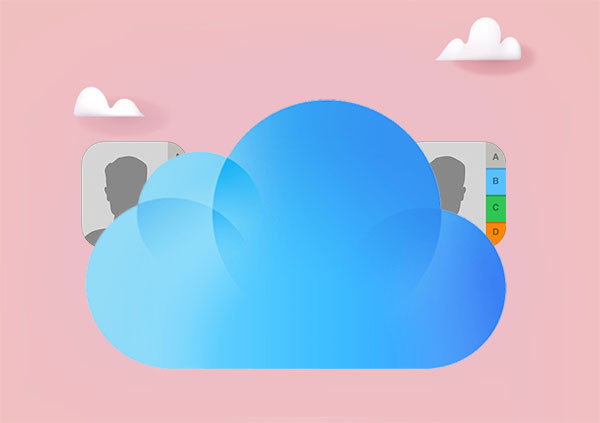
iCloud から連絡先が消える原因は多数ありますが、その一部を以下に示します。
1. iCloud の連絡先が有効になっていません:
iPhoneや他のデバイスでiCloud連絡先オプションをオンにし忘れると、連絡先はiCloudと同期されません。つまり、他のデバイスで表示されなくなります。
2. iCloudアカウントログインエラー:
異なるデバイスで異なる iCloud アカウントを使用したり、iCloud アカウントからログアウトしたり変更したりすると、連絡先が正しく同期されない可能性があります。
3. ネットワーク接続の問題:
デバイスがインターネットに接続されていない場合、またはネットワーク信号が不安定な場合は、連絡先が iCloud にアップロードまたはダウンロードされない可能性があります。
4. システムまたはソフトウェアの更新の問題:
デバイスをアップデートすると、連絡先が失われたり、問題が発生したりする場合があります。これは、互換性の問題やアップデートに関連するその他の理由により発生する可能性があります。
5. iCloudのストレージ容量が不足している:
iCloudストレージがいっぱいの場合、連絡先が正しく同期または更新されない可能性があります。iCloudアカウントに十分な空き容量があることを確認してください。
iCloudから連絡先が消えてしまったり、 iPhoneの連絡先の名前が消えてしまったりしても、慌てないでください。以下の方法で問題を解決できます。
iCloudに連絡先が残っていない問題を解決する最初の解決策は、iCloud連絡先を一度オフにしてからオンにすることです。これにより、iCloudの連絡先を強制的に更新できます。これを行うには、以下の手順に従ってください。
ステップ 1. 「設定」> [あなたの名前] > 「iCloud」に移動します。
ステップ 2. 「連絡先」オプションをオフにして、「iPhone に保存」を選択します。

ステップ3. 「連絡先」オプションを再度オンにして、「統合」設定を選択します。しばらく待つと、復元された連絡先がiPhoneに復元されます。

iCloud連絡先オプションを有効にしているにもかかわらず、iPhoneが連絡先をiCloudに同期せず、ローカルまたは別のアカウントに保存してしまう場合があります。そのような場合は、iPhoneの連絡先アプリでiCloudをデフォルトアカウントに設定する必要があります。設定方法は以下の通りです。
ステップ 1. iPhone の連絡先アプリを開きます。
ステップ 2. iOSのバージョンに応じて、「グループ」または「アカウント」をタップします。
ステップ 3. 連絡先のデフォルト アカウントとして「すべての iCloud」または「iCloud」を選択します。
ステップ 4. 「完了」をタップし、少し待つと、以前消えていた連絡先が再び表示されます。

iPhone の iCloud からすべての連絡先ではなく一部の連絡先だけが消えている場合は、一部の連絡先が iCloud に同期されておらず、SIM カード、Gmail、Outlook などの他の場所に保存されていることが原因の可能性があります。このような場合は、これらの連絡先を手動で iCloud に追加する必要があります。
iPhoneを再起動すると、アップデート後に連絡先が消えるなどの軽微な問題が解決する場合があります。具体的な手順は以下のとおりです。
ステップ 1. iPhone で、「スライドして電源を切る」というプロンプトが表示されるまで「電源」ボタンを長押しし、スライドして iPhone の電源をオフにします。
ステップ 2. 数秒待ってから、Apple ロゴが表示されるまで「電源」ボタンをもう一度押し続け、ボタンを放して iPhone が再起動するのを待ちます。
ステップ 3. iPhone で、iCloud の連絡先が復元されたかどうかを確認します。

上記のiCloud連絡先の復元方法が機能しない場合、またはiCloud連絡先が削除されている場合は、 iCloud連絡先の復元を試す必要があります。iCloud連絡先を復元するための3つの方法をご紹介します。
Coolmuster iPhone Data Recovery (iPhoneデータ復元)バックアップの有無にかかわらず、iPhoneから削除されたファイル(連絡先を含む)を復元できる人気のiPhoneデータ復旧ソフトウェアです。さらに、公式のiCloudやiTunesを使用する場合と比較して、他のデータや設定に影響を与えることなくiCloudから連絡先を復元できます。そのため、iCloudの連絡先を復元するには最適な選択肢です。
主な機能:
iCloud の連絡先を復元するには、以下の手順に従ってください。
01ソフトウェアを開き、「iCloudから復元」モードに入り、指示に従ってiCloudアカウントにログインします。2要素認証を求められた場合は、 iOSデバイスで受信した確認コードを入力し、「確認」をクリックして続行します。

02復元したいファイルの種類を選択し、「次へ」アイコンをクリックして高速スキャンを開始します。これにより、iCloudバックアップファイルのより詳細な情報をプレビューできます。

03左側のパネルで「連絡先」カテゴリを選択し、右側のパネルで復元したい連絡先を選択します。最後に「コンピュータに復元」ボタンをクリックして、コンピュータに保存します。

このソフトウェアでは、iCloud バックアップから連絡先を復元するだけでなく、バックアップを必要とせずにiOSデバイスから連絡先を直接復元することもできます。
バックアップなしでiPhoneから削除された連絡先を復元する方法iCloud.comにアクセスすると、iCloudのウェブインターフェースから直接連絡先を復元できます。この方法は、連絡先がオンラインで表示されているものの、デバイスと正しく同期されていない場合に有効です。手順は以下のとおりです。
ステップ 1. コンピュータのブラウザからiCloud.com にアクセスし、連絡先のバックアップに使用する Apple ID 資格情報を使用してログインします。
ステップ 2. 2 要素認証を有効にしている場合は、信頼できるデバイスで受信した確認コードを入力します。
ステップ 3. iCloud.com で、「アカウント設定」>「詳細設定」>「連絡先の復元」をクリックします。

ステップ 4. 復元する連絡先アーカイブを選択し、その横にある「復元」ボタンをクリックします。

iPhoneのデータを定期的にiCloudにバックアップしている場合は、iCloudバックアップ全体を復元することでiCloudの連絡先を復元できます。ただし、この方法ではiPhoneのすべてのデータと設定が上書きされるため、注意して使用してください。手順は以下のとおりです。
ステップ 1. 「設定」> [あなたの名前] > 「iCloud」> 「ストレージを管理」> 「バックアップ」に移動して、最新のバックアップ ファイルがあることを確認します。
ステップ2. 「設定」画面に戻り、「一般」>「リセット」>「すべてのコンテンツと設定を消去」をクリックします。パスワードを入力して操作を確定します。

ステップ3. リセット後、iPhoneが再起動します。画面の指示に従って「Appとデータ」画面まで進み、新品として設定してください。

ステップ4. 「Appとデータ」画面で「iCloudバックアップから復元」オプションをクリックし、Apple IDとパスワードを入力します。バックアップファイルを選択し、「復元」ボタンをクリックすると、iCloudバックアップの完全な内容がデバイスに復元されます。
上記は、iCloudの連絡先が消えてしまう原因、問題の解決方法、そして復元手順の概要です。この情報がお役に立てば幸いです。しかし、iCloudの連絡先をよりシンプル、安全、そして効率的に復元するには、 Coolmuster iPhone Data Recovery (iPhoneデータ復元)ソフトウェアのご利用を強くお勧めします。
関連記事:
iCloudから消えた写真を修復するには?【8つの必須解決策】
iPhoneから音楽がいつの間にか消えてしまった?9つの解決策をお試しください





